谷歌浏览器多账户切换操作步骤教程
时间:2025-07-27
来源:谷歌浏览器官网
详情介绍

1. 创建多个用户配置文件
- 打开Chrome浏览器,点击右上角用户头像图标(若未登录则显示灰色头像)。
- 选择“添加”选项,点击“添加新用户”。
- 输入用户名称,选择头像和颜色,点击“添加”。
- 重复上述步骤可创建多个独立账户,每个账户的浏览记录、书签和扩展程序均互不影响。
2. 切换用户账户
- 点击右上角当前用户头像,在弹出菜单中选择需切换的账户。
- Chrome会自动以新窗口打开所选账户,并加载对应的浏览数据和设置。
3. 设置桌面快捷方式(可选)
- 进入Chrome设置(点击右上角三个点 > 设置),找到已创建的用户。
- 点击“添加桌面快捷方式”,保存后生成独立图标。
- 双击桌面图标可直接启动对应账户,无需通过浏览器切换。
4. 使用隐身模式临时隔离会话
- 若需临时登录其他账号,可点击右上角三个点 > “打开新的无痕窗口”。
- 在隐身窗口中登录账号,关闭窗口后所有痕迹自动清除,避免污染主账户数据。
5. 管理账户同步与隐私
- 绑定Google账号可实现书签、密码等数据同步,但不同配置文件间的同步需单独设置。
- 在“设置” > “隐私与安全”中,可调整清除浏览数据的频率,增强隐私保护。
如需进一步帮助,可访问Chrome帮助中心或联系谷歌技术支持获取详细指南。
继续阅读

google浏览器扩展权限申请流程详解
详解google浏览器扩展权限的申请流程,规范管理权限申请步骤,帮助开发者合理配置插件权限。
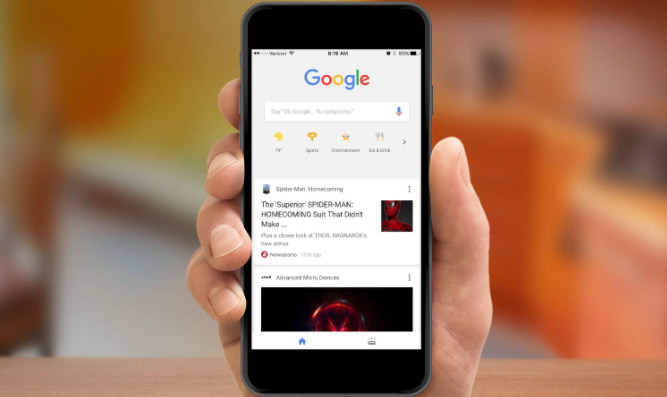
如何下载谷歌浏览器稳定版不含Beta功能模块
介绍如何下载不含Beta功能模块的谷歌浏览器稳定版,确保用户使用更加稳定、安全的浏览体验,避免测试功能带来的不确定性。
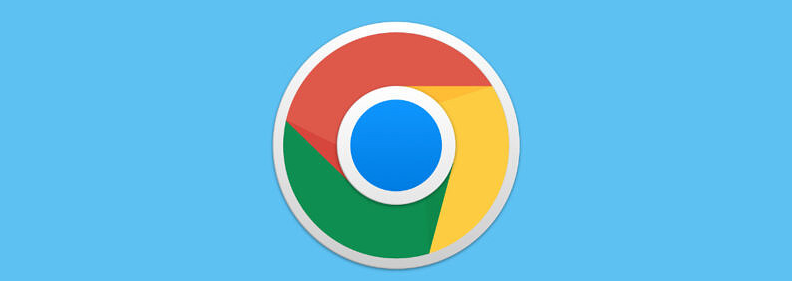
Chrome浏览器企业版下载安装步骤解析
Chrome浏览器企业版下载安装步骤解析,指导企业用户快速完成部署和配置,确保浏览器在办公环境下安全、稳定、可控运行。
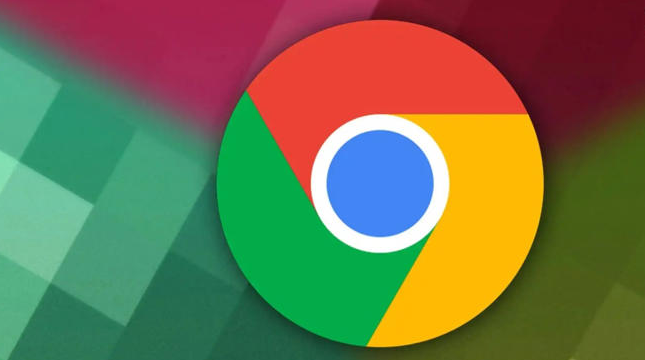
google Chrome浏览器如何防止弹窗广告
弹窗广告影响浏览体验,本文介绍google Chrome浏览器防止弹窗广告的实用技巧和插件推荐。
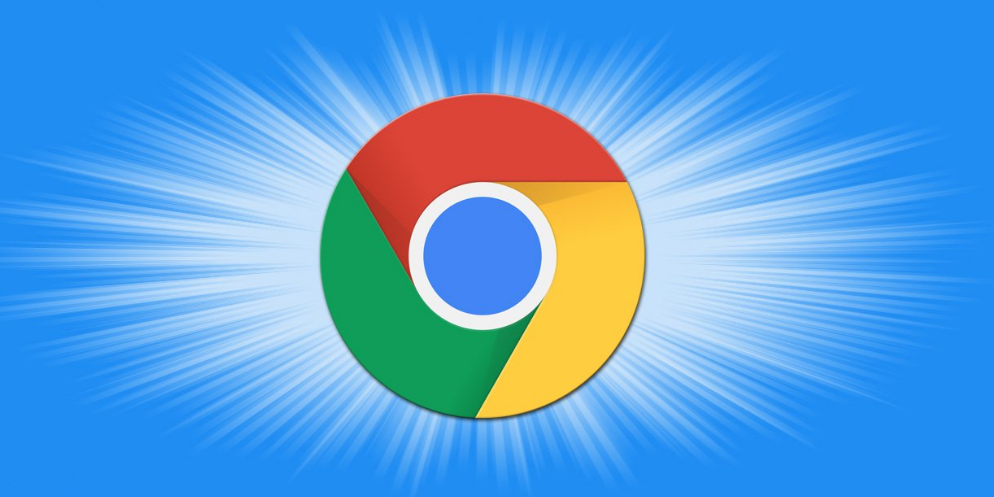
Google浏览器下载安装过程中如何优化文件夹路径
Google浏览器下载安装时可优化文件夹路径选择,合理管理存储空间,避免磁盘冲突,保证软件顺利安装和运行稳定,提高使用便捷性。
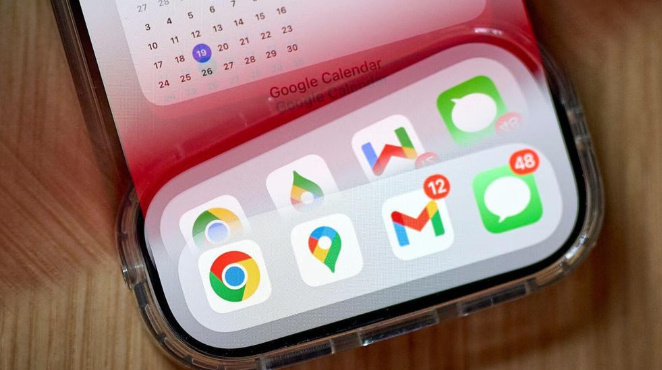
google浏览器下载异常恢复正确排查方法
分享google浏览器下载异常时的正确恢复及排查方法,指导用户高效修复下载问题。
